Twitchの広告をブロック・非表示にする方法を紹介します。
おすすめの拡張機能やスマホアプリ、Webブラウザ(GoogleChrome)にAdBlockを導入する方法についても解説していますので、邪魔な広告をブロックしたい方には必見です!
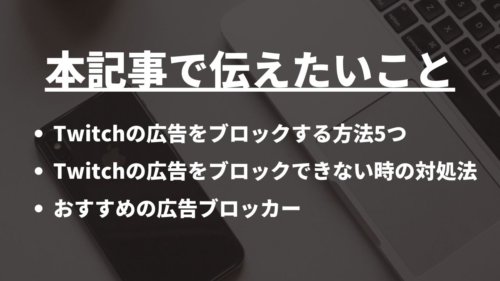
目次
Twitchとは
Twitchはゲーム配信に特化した「配信のための」プラットフォームです。
Amazonの子会社が運営しており、「ゲーム実況「eスポーツライブ配信」なども行っています。
ゲーム系のライブ配信の中で最も支持されているプラットフォームといっていいでしょう。
Twitchの特徴
-
ゲーム配信したい人にとって使いやすいプラットフォーム
元々ゲーム配信に特化したプラットフォームなのでほしい機能が充実しています。
PS4やPS5からDirectにライブ配信できる機能のほか、他サービスとの連携も魅力です。 -
スマホからでも簡単にライブ配信可能
パソコンではなくスマホから簡単にライブ配信可能です。 -
収益化の条件がやさしい
【収益化の条件】
・8時間配信する
・7日間配信する
・平均視聴率者数が3人を超えること
・50人のフォロワーを獲得すること
このようにTwitchはゲーム配信をしたい人にとって、手を出しやすいプラットフォームなのです。
Twitchの広告はブロック可能?

動画配信アプリ「Twitch」では、動画を視聴すると冒頭に広告が表示されます。
この広告はYouTubeのようにスキップできず、最後まで広告を視聴しなければならないため「広告を強制的にしたい」「広告を消す方法が知りたい」と感じる方も多いです。
実際のところ、この広告はブロックできるのでしょうか。
結論をいうと、ブラウザ版(PC版 / Android版 / iOS版)のTwitchでは拡張機能やソフトウェアを利用することで広告をブロックできます。
Twitchのスマホアプリ(Android版 / iOS版)の場合も、一部の広告ブロックアプリをスマホにインストールすることで広告を非表示にできるのです。
ただし、Twitchの配信動画に直接埋め込まれている広告やプロモーションについては、どの方法を利用してもブロックできないようになっています。
Twitchの広告をブロックする「5つ」の方法

ここでは、ブラウザ版やスマホアプリ版のTwitchで広告をブロックする方法を5つ紹介します。
- Twitch Subscribeの登録をする
- Twitch Turboにアップグレードする
- 拡張機能を導入する(PCブラウザ)
- 広告ブロッカーを導入する(ソフト)
- 広告ブロックアプリを導入する(iPhone/Android)
1つずつ見ていきましょう。
Twitch Subscribeに登録
Twitchでは、お気に入りの配信チャンネルをサブスクライブ(サブスク)することで、配信者を応援できる有料プランが導入されています。
サブスクライブをする側は、そのチャンネルを視聴する時に表示される広告数をぐっと減らすことができます。
動画の配信者にも収益が入るので、双方にメリットがある方法です。
サブスクライブの月額料金は4.99ドルからとなっています。
特定の配信チャンネルばかり視聴するという方におすすめです。
「Twitch Subscribe」有料プランの登録方法
- サブスクライブしたいチャンネルの配信動画を開く
- 配信画面右上にある「サブスクライブ」を選択
- 「サブスクライブ$4.99」をクリック
- サブスクライブする月数を選択
- 「続ける」を選択する
- 決済方法を選ぶ
試しに1ヶ月だけサブスクライブを利用したいという方は、月数の選択画面で「毎月」を選べば自動更新をとめることができます。
Twitch Turboにアップグレード
以前はTwitch Prime会員になることで広告非表示の特典を受けることができました。
しかし2018年9月よりこの特典は廃止されています。
その代わりにTwitch Prime会員からTwitch Turbo会員にアップグレードすることで、Twitchの動画視聴中に表示されるプレロール広告やミッドロール広告、ディスプレイ広告などをすべて非表示にすることができます。
アップグレードすることで、配信保存期間の延長やチャット画面のカスタマイズ、拡張スタンプセットなどの特典もあるのが魅力です。
月額料金は8.99ドルなので、Twitch Subscribeとはさほど変わりません。
普段から様々なチャンネルを視聴するという方や、広告ブロックの拡張機能やソフトを使うのに抵抗があるという方は、利用を検討してはいかがでしょう。
「PC ブラウザ」拡張機能の導入
GoogleChromeやMicrosoft EdgeなどのPCブラウザを利用している方は、拡張機能を導入するのも1つの方法です。
特に拡張機能の「AdBlock」がおすすめです。
AdBlockは、Twitch・YouTubeやFacebookなどのWebサイトの広告をブロックできます。
煩わしいポップアップ広告やバナー広告も非表示にしてページの読み込みを高速化してくれるので、動画やWebサイトを快適に楽しむことができますよ。
具体的な導入手順については、後述している「Adblockの導入方法〜Chrome〜」をご覧ください。
広告ブロッカーの導入
拡張機能が利用できないWebブラウザを利用しているという方は、ソフトウェア版の広告ブロッカーを導入してみてください。
なかでも「AdGuard」というソフトウェアは、スマホアプリと拡張機能も展開していておすすめです。
ソフトウェアと拡張機能を組み合わせて利用すれば、Webブラウザを跨いで広告ブロックを設定することが可能になります。
「スマートフォン」広告ブロックアプリの導入
iPhoneやAndroidでスマホアプリ版のTwitchを利用している方は、広告ブロックアプリをインストールするのがおすすめです。
おすすめの広告ブロックアプリについては、「【Twitch】おすすめの広告ブロッカー〜スマホアプリ〜」で紹介しています。





